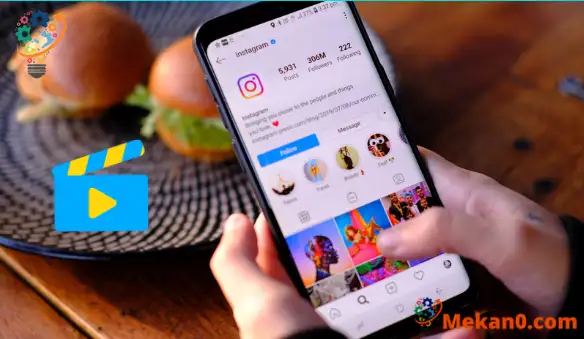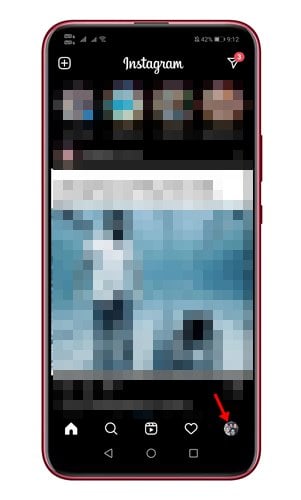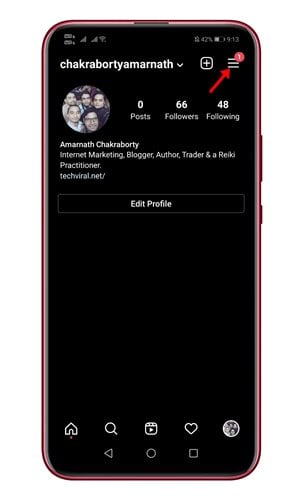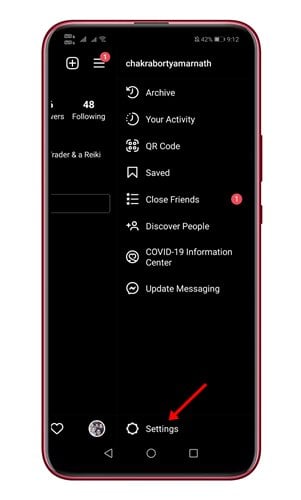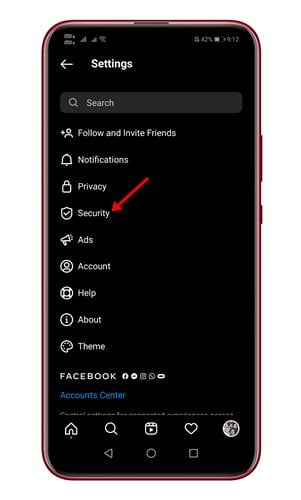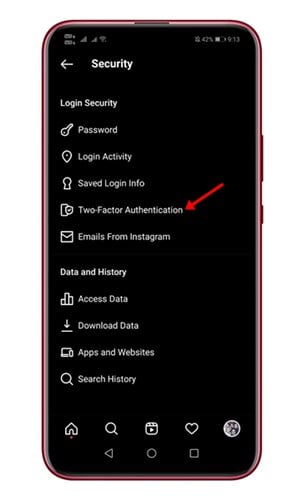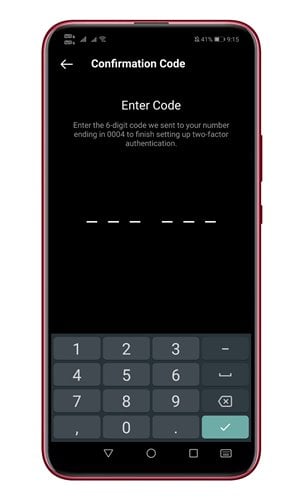Instagram දැන් ඡායාරූප සහ වීඩියෝ බෙදාගැනීම සඳහා වැඩිපුරම භාවිතා කරන සමාජ මාධ්ය යෙදුමයි. Instagram හි ඇති හොඳ දෙය නම් එය පරිශීලකයින්ට ඡායාරූප සහ වීඩියෝ බෙදා ගැනීමට සහ පණිවිඩ හුවමාරු කර ගැනීමට ඉඩ සලසයි.
එසේම, Instagram හි Reels, IGTV සහ තවත් බොහෝ දේ ලෙස හඳුන්වන TikTok වැනි විශේෂාංගයක් ඇත. ආරක්ෂාව සඳහා, Android සහ iOS සඳහා Instagram යෙදුම ද්වි-සාධක සත්යාපනය ලබා දෙයි.
නොදන්නා අය සඳහා, ද්වි-සාධක සත්යාපනය ඔබගේ Instagram ආරක්ෂා කිරීමට උපකාරී වන ආරක්ෂක විශේෂාංගයකි. ඔබ ද්වි-සාධක සත්යාපනය සකසා ඇත්නම්, ඔබට දැනුම් දීමක් ලැබෙනු ඇත, නැතහොත් විශේෂ පිවිසුම් කේතයක් ඇතුළත් කිරීමට ඔබෙන් අසනු ඇත.
එමනිසා, විශේෂාංගය Instagram යෙදුමට ඉහළින් අමතර ආරක්ෂිත තට්ටුවක් එක් කරයි. ඔබගේ ගිණුම අනවසර පිවිසුම් වලින් ආරක්ෂා කරන බැවින් සෑම කෙනෙකුම මෙම විශේෂාංගය භාවිතා කළ යුතුය.
Instagram හි ද්වි සාධක සත්යාපනය සක්රීය කිරීමට පියවර
එබැවින්, මෙම ලිපියෙන්, අපි Android සඳහා Instagram යෙදුමේ ද්වි-සාධක සත්යාපනය සක්රීය කරන්නේ කෙසේද යන්න පිළිබඳ පියවරෙන් පියවර මාර්ගෝපදේශයක් බෙදා ගන්නෙමු. අපි පරීක්ෂා කරමු.
පියවර 1. පළමුව, ඔබගේ Android උපාංගයේ Instagram යෙදුම විවෘත කරන්න. එයට පසු , පැතිකඩ පින්තූරය මත ක්ලික් කරන්න පහත දැක්වෙන පරිදි.
පියවර 2. ඊළඟ පිටුවේ, ඔබ ක්ලික් කළ යුතුය තිරස් රේඛා තුන පහත දැක්වෙන පරිදි.
පියවර 3. ඊට පසු, විකල්පය මත තට්ටු කරන්න " සැකසුම් ".
පියවර 4. සැකසුම් පිටුවේ, "විකල්පය" මත තට්ටු කරන්න ආරක්ෂාව ".
පියවර 5. ඊළඟ පිටුවේ, ක්ලික් කරන්න "ද්වි-සාධක සත්යාපනය".
පියවර 6. ද්වි-සාධක සත්යාපනය පිටුවේ, බොත්තම ඔබන්න "ඇරඹේ".
පියවර 7. දැන්, විකල්පය සක්රිය කරන්න "කෙටි පණිවුඩය" .
පියවර 8. ඔබගේ ලියාපදිංචි අංකයට රහස් කේතයක් ලැබෙනු ඇත. තහවුරු කිරීමේ කේතය ඇතුළත් කරන්න සහ බොත්තම ඔබන්න ඊළඟ එක ".
පියවර 9. ඔබ අවසන් වූ පසු, බොත්තම ඔබන්න " එය අවසන් විය. ”
මෙය! මම ඉවරයි. ඔබ නව උපාංගයකින් ඔබගේ Instagram ගිණුමට ලොග් වීමට උත්සාහ කරන විට, ලියාපදිංචි අංකයට රහස් කේතයක් සහිත කෙටි පණිවිඩයක් ඔබට ලැබෙනු ඇත.
එබැවින්, මෙම මාර්ගෝපදේශය Instagram හි ද්වි-සාධක සත්යාපනය සක්රිය කරන්නේ කෙසේද යන්න පිළිබඳව වේ. මෙම ලිපිය ඔබට උපකාරවත් විය! කරුණාකර ඔබේ මිතුරන් සමඟද බෙදා ගන්න. මේ සම්බන්ධයෙන් ඔබට කිසියම් සැකයක් ඇත්නම්, පහත අදහස් කොටුවේ අපට දන්වන්න.